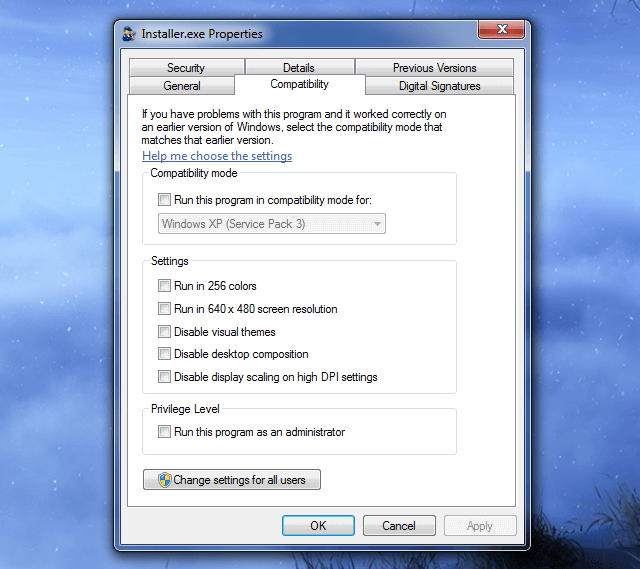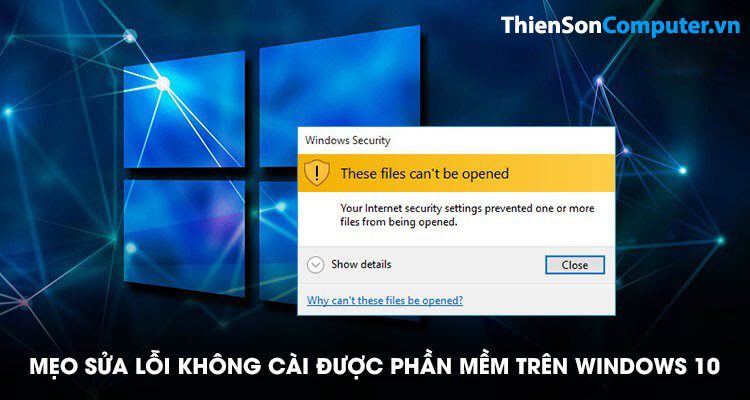TIN TỨC
Sửa lỗi không cài được phần mềm trên windows
Cài đặt phần mềm là việc bạn thường làm trên Windows. Nhưng đôi khi bạn sẽ gặp phải những thông tin khá khó chịu từ Windows và tiếp sau đó là không thể triển khai cài đặt ứng dụng được. Vậy làm sao để sửa lỗi không cài đặt được phần mềm trên Windows?.
Sửa lỗi không cài được phần mềm trên windows
Khởi chạy trình setup với quyền quản trị tốt nhất (Run as Administrator)
Hếu hết những phần mềm đều cần được thiết lập với quyền quản lý tốt nhất trong Windows. Và nếu không khởi chạy ở chính sách này, đôi khi công dụng User Account Control (UAC) của Windows sẽ là rào chắn cho việc cài đặt ứng dụng.
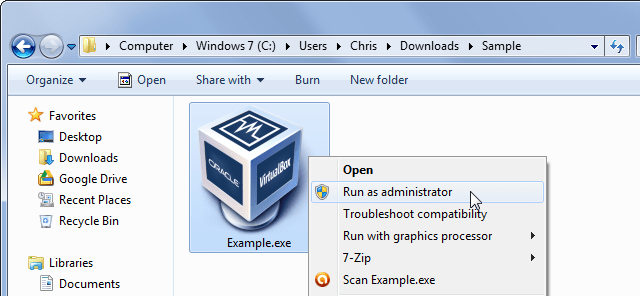
Lưu ý đến phiên bản dành cho hệ 32bit (x86) & 64bit (x64)
Windows có 2 hệ phiên bản, chính là 32bit (x86) & 64bit (x64). Ứng dụng cũng như vậy. Một thế mạnh của 64bit là chúng ta có thể cài đặt được những phần mềm dành riêng cho 32bit. Dẫu thế, nếu như khách hàng đang sử dụng phiên bản 32bit thì bạn sẽ không còn cài đặt được phần mềm 64bit.
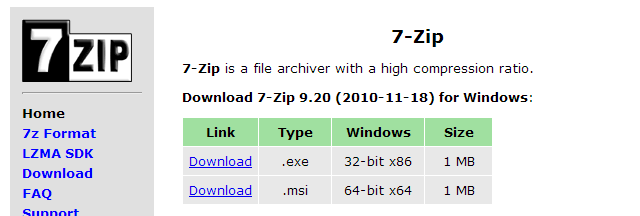
Khởi chạy công cụ Microsoft’s Fix It
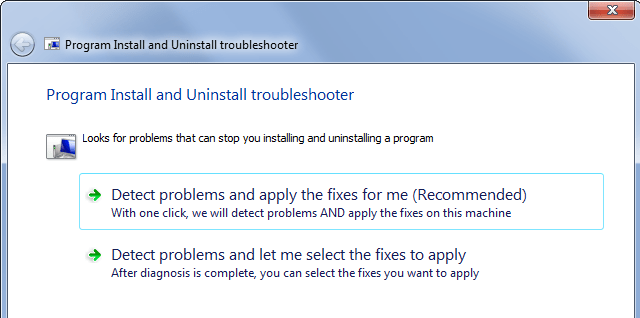
Gỡ phần mềm cũ đã được cài đặt
Trong 1 số tình huống, bạn hoàn toàn có thể sẽ gặp vấn đề khi cố gắng cài đặt một phiên bản mới của phần mềm đè lên phiên bản cũ đã được cài đặt trên Windows. Chính vì như vậy, cách tốt nhất có thể trước khi cài đặt một phiên bản phần mềm mới nào đấy. Bạn nên gỡ cài đặt của phiên bản cũ và các phần tử liên quan ra khỏi Windows.
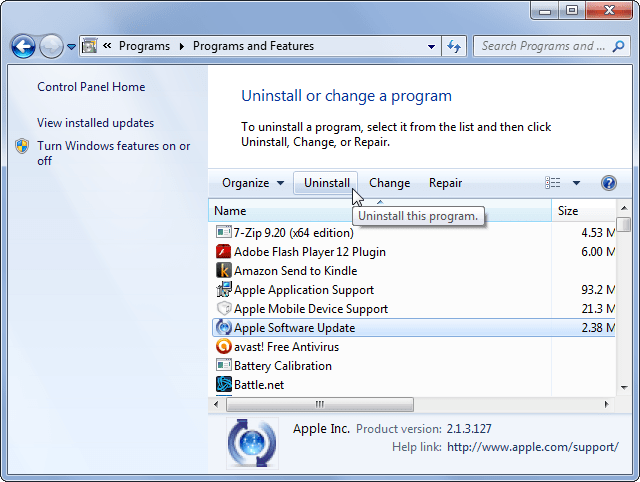
Do antivirus ngăn chặn
1 Phần mềm đôi lúc không còn setup được do bị hỏng hoặc nó đã biết thành xác nhận là có hại bởi antivirus trên máy tính. Chính vì thế bạn phải kiểm tra lại trình antivirus xem có đang chặn các cài đặt của ứng dụng hay là không. Nếu có hãy chứng minh và khẳng định đó là ứng dụng an toàn và đáng tin cậy & khai báo lại cho antivirus.
Vấn đề thích hợp
Cuối cùng là nguyên nhân không tương thích với phiên bản của Windows. Nếu vậy, bạn có thể tùy chọn lại chế độ thiết lập cho gói ứng dụng từ hộp thoại Properties > Compatible.